無料で集客や口コミ管理ができるGoogle マイビジネスは、事業者にとって運用が欠かせないツールの1つです。
ところが、複数の店舗を運営する事業者が1店舗ずつのアカウントを管理し、個別に運営するには大きな労力を費やすことになってしまいます。
Google マイビジネスには、複数の店舗を運営する事業者に向け、一括で店舗情報を登録・確認できる「一括登録」という機能があります。事業者がこの一括登録をするためには、ビジネス情報が10店舗以上であるなど、3つの条件に合致していることや事前準備が必要です。
この記事では、Google マイビジネスの一括登録の概要から条件、登録するための事前準備と登録方法を解説します。
関連記事:もっと活用!Google マイビジネスで追加すべき情報とは?
- コロナ禍、Googleマイビジネスで必ずすべき3つのこと
- 飲食店なら絶対設定!テイクアウト・デリバリー情報
- 360°写真で店舗の内観をアピール!ストリートビュー作成方法を紹介
- Googleマップ上の情報が間違っていたら?修正する方法
- Googleマイビジネスで作れる無料のウェブサイトとは?
- Googleマイビジネスでユーザーの反応を知る方法
- お店の予約がGoogle上で完結!「Googleで予約」とは
- Googleマップ上に自動でチラシを掲載できるツール紹介
- 「ローカルSEO」できてる?掲載順位を調べる無料ツール4選
※Googleマイビジネスは、2021.11.5よりGoogle ビジネスプロフィールという名称に変更されました。
これに伴い、2022年にスマートフォン向けGoogleマイビジネスのアプリが終了します。
アプリ終了前に、これまでと同じように快適に使えるよう今から準備しておきましょう!
Google マイビジネスには複数店舗を一括登録できる?
Google マイビジネスには、複数店舗を一括で登録できる方法があります。
ここでは、Google マイビジネスの一括登録とは何か、一括登録する目的と条件を解説します。
関連記事
Googleマイビジネスとは|無料のツールで集客・活用方法・メリットや注意点を徹底解説
Google マイビジネスの一括登録(確認)とは
集客や口コミ管理に便利なGoogle マイビジネスは、自社のアカウント1つでチェーン店舗のビジネス情報の登録・管理ができます。
「一括登録(確認)」と呼ばれるこの機能では、複数の店舗を抱えている事業者がGoogleに「一括登録(確認)」のリクエストをすることで、10軒以上のビジネス情報の追加とオーナー確認を一括で行い、管理ができるようになります。
複数店舗を一括登録する目的
数十店舗を展開しているような事業者にとって、店舗ごとのGoogle マイビジネスアカウントを管理するのは負担がかかります。
このような場合、一括登録をすることで、運営元の事業者がチェーン店の情報を1つのビジネスアカウントで管理でき、運用にかかる手間も時間も削減することができます。
一括登録の条件3つ
Google マイビジネスで一括確認を行うためには、3つの条件を満たす必要があります。
1つ目は、店舗数が10店舗以上あることです。10店舗以下の場合は、使用するGoogleアカウントが1つという点は変わりませんが、1店舗ごとにオーナー確認と情報の編集・管理をしなければなりません。
2つ目は、展開しているサービスのWebサイトと同じドメインを利用したメールアドレスでGoogleアカウントを作ることです。
最後の3つ目は、Google マイビジネス内でビジネスアカウントを作成することです。
2つ目と3つ目の条件については、一括登録の手順を始める前に済ませておく必要があります。詳しい方法については下記で紹介します。
Google マイビジネスに一括登録する方法
Google マイビジネスに複数店舗の情報を一括で登録するには、事前に準備を整えておくことで手際よく登録を行えます。
ここでは、事前準備から一括登録を完了させるまで方法について、手順に沿って紹介します。
1. 複数の店舗情報をExcelにまとめる
Google マイビジネスに登録するすべての店舗の情報を事前にExcelでまとめておくと、登録が楽に行えます。
Google マイビジネスへの登録では、店舗ごとの区別が可能なビジネス名称とビジネスカテゴリ、郵便番号と住所、店舗の電話番号、WebサイトのURLが入力に必要な情報となります。
2. Webサイトと同じドメインのアドレスでGoogleアカウントを作成
一括登録をするには、サービスのWebサイトと同じドメインのアドレスで登録したGoogleアカウントが必要となります。
提供するサービスの専用Webサイトを持っている場合、そのWebサイトには必ずドメインが設定されています。
例えば、口コミラボのWebサイトのURL「https://lab.kutikomi.com/」では、ドメインは「lab.kutikomi.com」となります。
このドメインを例にすると、ドメインと同じメールアドレスは「〇〇〇@lab.kutikomi.com」となり、このメールアドレスでGoogleアカウントを作成する必要があります。
アカウント作成方法は、まずGoogleアカウント作成画面を開き、「現在のメールアドレスを使用する」をクリックすると、使用しているメールアドレスを入力する欄が表示されます。
ここにWebサイトと同じドメインのメールアドレスを入力すれば、アカウント作成は完了です。
3. ビジネス グループを作成
Googleアカウントの作成が完了したら、作成したアカウントでGoogle マイビジネスに登録します。
登録には、上記で作成したGoogleアカウントのメールアドレスやパスワード、またビジネス名・国・住所・電話番号・カテゴリ・WebサイトのURLなどのビジネス情報の入力が必要です。
Google マイビジネスへの登録が完了したら、次にGoogle マイビジネス内で「ビジネス グループ」を作成します。「ビジネス グループ(旧:ビジネス アカウント)」とは、複数人でGoogle マイビジネスを運営するためのアカウントを指します。
作成方法は、まずGoogle マイビジネスにログインし、「ビジネス情報を管理」をクリックします。そして、「ビジネス グループを作成」をクリックし、グループの名前を入力します。入力後、「作成」をクリックしたら、ビジネス グループの作成は完了です。
ここまでで事前準備は終了です。
関連記事
Googleマイビジネスとは|無料のツールで集客・活用方法・メリットや注意点を徹底解説
4. ビジネス情報を入力するテンプレートを取得
事前準備を終えたら、ここから一括登録の手順に入っていきます。はじめに、複数店舗のビジネス情報をまとめて入力するテンプレートを取得します。
まず、Google マイビジネスにログインし、画面の「ビジネス情報を追加」をクリックし、「ビジネス情報をインポート」を選択します。
その後、「テンプレートをダウンロード」をクリックすると、事前準備1で店舗情報をまとめたExcelにある情報を入力するためのテンプレートがダウンロードできます。
5. テンプレートに入力しアップロード
ダウンロードしたテンプレートに、事前にまとめた全ての店舗のビジネス情報を入力し、アップロードします。店舗情報を入力し、アップロードする際には以下の4点に気を付ける必要があります。
- 全角では情報が正確に読み取られないケースがあるため、数字はハイフンも含め、半角で入力する
- 郵便番号と地域が一致しない場合、エラーになるため、正しい郵便番号を入力する
- ビジネスカテゴリーは、Google規定のものを入力する
- 店舗名が同じ場合は、表記を統一させる
データの入力が終わったら、先ほどダウンロードした画面の「ファイルを選択」をクリックし、シートをアップロードします。
6. オーナー確認
申請した複数店舗のビジネス情報を編集・管理する権限を得るために、最後に「オーナー確認」を行います。
オーナー確認をするためには、まずGoogle マイビジネスにログインし、ビジネス名横に表示される「オーナー確認を行う」をクリックし、次の画面で「チェーン」を選択します。
一括確認のための確認フォームが表示されたら、運営元の情報や担当者の情報といった入力項目をすべて入力し、一括オーナー確認のリクエストを送ります。
Googleでの審査がスムーズに行われた場合、リクエストフォームを送信してから約1週間で一括オーナー確認完了の通知が届きます。
一括確認が完了すると、Google 検索結果画面やGoogle マップ上にビジネス情報が公開されるようになります。
関連記事
Googleマイビジネスのオーナー確認方法 | 画像付きでわかりやすく解説
承認が遅延している、または承認されなかった場合は?
リクエストフォームを送信したが、承認に時間がかかっている、または承認されなかった場合は、品質ガイドラインに違反しているか、リクエストフォームに誤りがある可能性が考えられます。
このような場合は、確認リクエストフォームに入力しているビジネス名や住所、電話番号、Webサイト、ビジネスカテゴリなど、すべての項目が正しく入力されているか確認してください。
また、誤りが見当たらない場合には、Googleの品質ガイドラインの条件を再度確認する必要があるでしょう。
10以上の店舗をもつ場合はGoogle マイビジネスの一括登録が便利
10店舗以上を経営する事業者の場合、担当者の負担軽減のためにもGoogle マイビジネスの一括登録が便利です。
Google マイビジネスへの一括登録は、店舗の情報をExcelにまとめておく、WebサイトのURLとメールアドレスのドメインを統一するなど事前準備を万全にしておくことでスムーズに行えます。
事前準備の際は、アップロードする際の4つの注意点を参考に、そのままテンプレートに入力できるように店舗情報をまとめることで、1度のリクエスト申請でGoogle マイビジネスへの一括登録完了を目指しましょう。
口コミラボ セミナー紹介&最新版MEOまとめ
【初心者向け&学び直しに】インバウンドの最新情報を見逃さない!統計データの見方&情報収集のコツ

インバウンド業界最大級メディア「訪日ラボ」副編集長が登壇する、「インバウンドの最新情報を見逃さない!統計データの見方&情報収集のコツ」と題したセミナーを開催します。
新しくインバウンド事業の担当になった方や、改めてインバウンドについて学び直したいという方におすすめ!ランチタイムの30分間で、サクッと学べるセミナーとなっております。
<本セミナーのポイント>
- インバウンドのトレンド把握に役立つデータや情報がわかる!
- インバウンド業界最大級メディア「訪日ラボ」を運営する副編集長 石橋が登壇!
- ランチタイムの30分間でサクッと学べる!
詳しくはこちらをご覧ください。
→【初心者向け&学び直しに】インバウンドの最新情報を見逃さない!統計データの見方&情報収集のコツ
【24年3月版 Googleマップ・MEO最新情報まとめ】
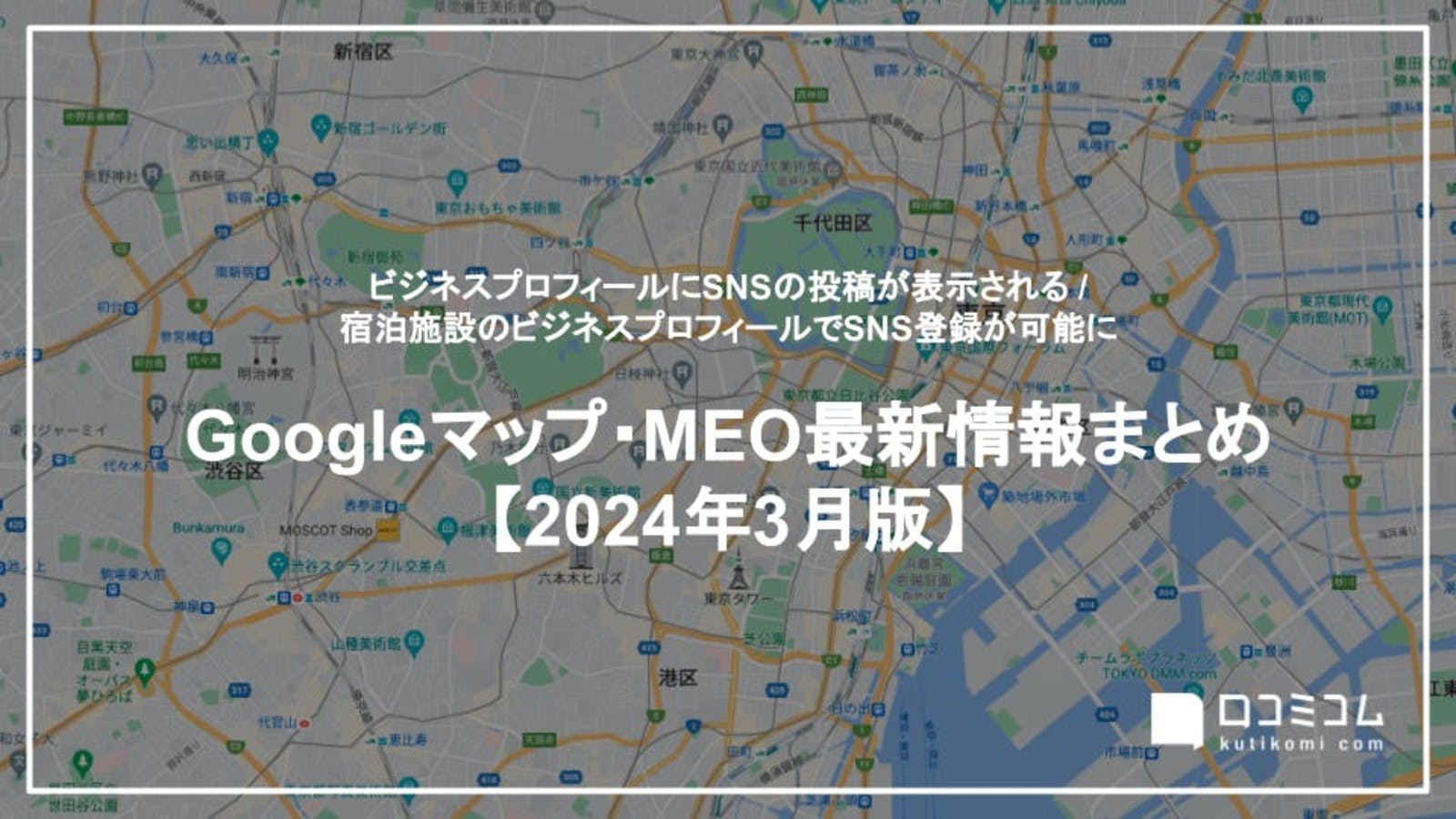
MEOに関わるサービス「Googleマップ」「Googleビジネスプロフィール」や、各種地図アプリ・口コミサイトは日々更新を続けており、その全容を把握するのは難しくなっています。
そこで口コミラボでは、MEO・口コミマーケティングに役立つ最新ニュースをまとめた「Googleマップ・MEO最新情報まとめ」を毎月発行しています。
本記事では、2024年2月〜3月の情報をまとめたレポートのダイジェストをお届けします。
※ここでの「MEO」とは、Google上の店舗・施設情報の露出回数を増やしたり、来店行動につなげたりすることで、Google経由の集客を最大化させる施策を指します。
※『口コミアカデミー 』にご登録いただくと、レポートの全容を無料でご確認いただけます。
詳しくはこちらをご覧ください。
→ビジネスプロフィールにSNSの投稿が表示される / 宿泊施設のGoogleビジネスプロフィールでSNS登録が可能に ほか【24年3月版 Googleマップ・MEO最新情報まとめ】







